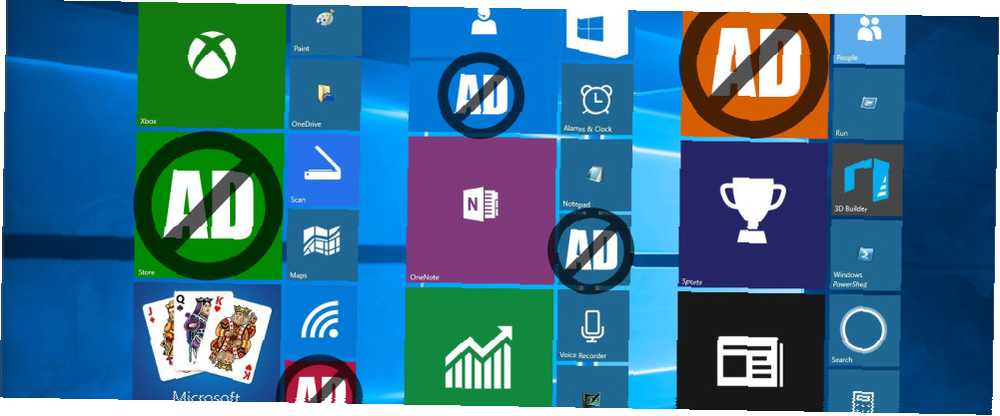
Harry James
0
2355
175
Žijeme ve světě plném reklamy a Windows 10 není výjimkou. Neměli byste se s tím vyrovnávat v operačním systému, takže si projdeme, jak deaktivovat všechny reklamy.
Najdete je na uzamčené obrazovce, nabídce Start, oznamovací oblasti a na mnoha dalších místech. Možná k tomu dochází v důsledku nabídnutí systému Windows 10 zdarma, který máte do 29. července k upgradu na systém Windows 10 zdarma Máte do 29. července k upgradu na systém Windows 10 zdarma Lhůta pro bezplatný upgrade na systém Windows 10 se blíží. Zde je to, co musíte udělat, pokud to chcete chytit včas. Nečekejte, až bude příliš pozdě! na rok, ale zdá se, že počet reklam roste.
Pokud jste si všimli reklamy v systému Windows 10, nezapomeňte se podělit o svůj nález v komentářích níže.
1. Na obrazovce uzamčení
Používáte-li na obrazovce uzamčení systém Windows reflektor, můžete to udělat s uzamykatelnou obrazovkou systému Windows 10 Co dělat s uzamykatelnou obrazovkou systému Windows 10 Uzamykatelná obrazovka systému Windows 10 je více než stylový displej, který zakrývá přihlašovací obrazovku. Ukažme vám vše, co může udělat a jak je můžete přizpůsobit nebo zakázat. , funkce, která zobrazuje obrázky vysoké kvality z knihovny společnosti Microsoft, poté, co odemknete systém, můžete být občas uvítáni reklamou. Spíše než hezká přírodní scéna objevující se na obrazovce, příklady z minulosti zahrnují obrázky pro videohru Vzestup Tomb Raider a film Přisluhovači.
Je smutné, že se buď musíte vyrovnat s těmito reklamami, nebo přestat používat Windows reflektor úplně. Pokud je tato možnost pro vás, stiskněte Klávesa Windows + I otevřete Nastavení a přejděte na Personalizace > Uzamknout obrazovku.
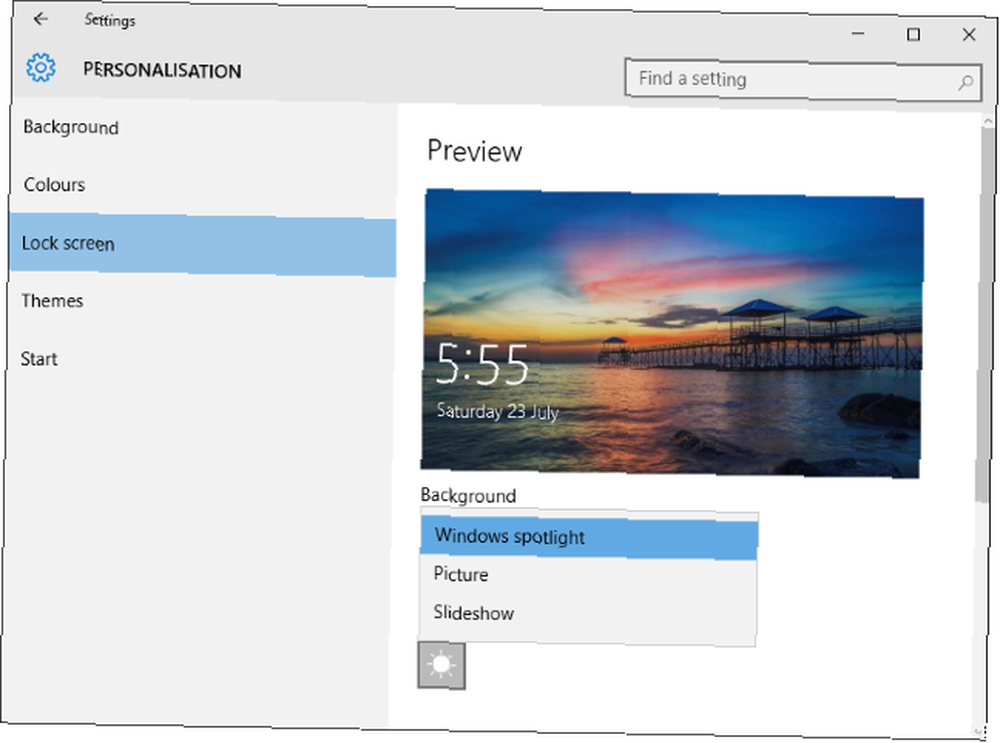
Odtud použijte rozbalovací nabídku Pozadí vybrat jeden Obrázek nebo Prezentace. Poté můžete podle potřeby přizpůsobit. Pokud se chcete ujistit, že ani nedostanete odkazy na aplikace Obchod, posuňte snímek Získejte zábavná fakta, tipy, triky a další na obrazovce zámku na Vypnuto.
2. V nabídce Start
Nabídka Start je jedním z nejhorších pachatelů reklam, protože se objevují na dvou místech.
Živé dlaždice
Aktuální nabídka Start obsahuje pět dlaždic, které ve výchozím nastavení zobrazují podporované aplikace. Mohou to být předinstalované aplikace. Už vás nebaví Bloatware? Jak očistit aplikace Windows 10 Store unavené z Bloatware? Jak očistit aplikace úložiště Windows 10 Pro Microsoft je Windows 10 automatem. Při budoucích aktualizacích bude v nabídce Start předinstalováno a propagováno více aplikací. Ukážeme vám, jak snadno odebrat předinstalované aplikace Windows Store. nebo odkazy na stahování Windows Store. V nadcházející aktualizaci systému Windows 10 se počet těchto dlaždic zdvojnásobí na 10.
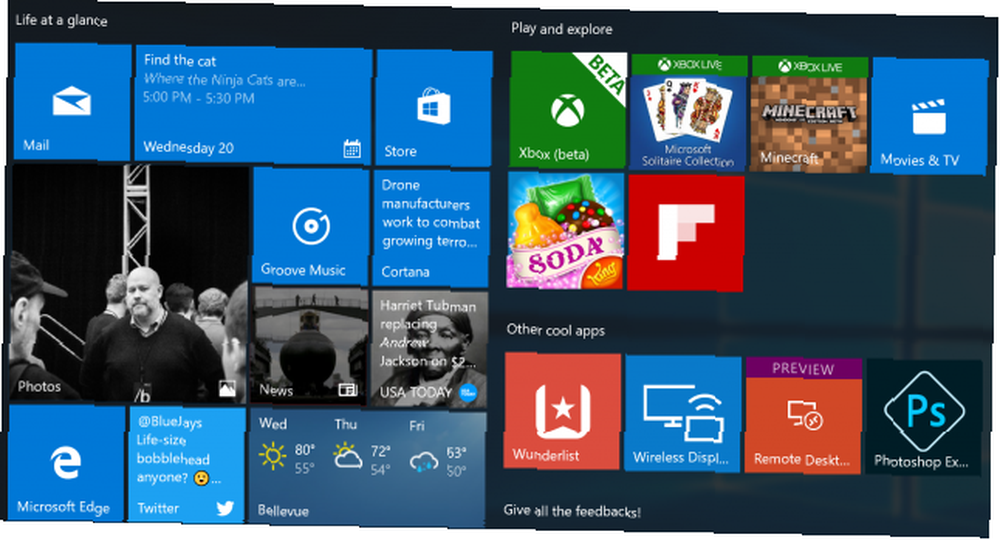
Je to nepříjemné, ale jednoduché se s tím vypořádat. Pro předinstalované aplikace, klikněte pravým tlačítkem myši dlaždice a vyberte Odinstalovat. Odkazy na Windows Store, klikněte pravým tlačítkem myši dlaždice a vyberte Odepnout ze startu. Jakmile se odstraní, nebudou se znovu zobrazovat, pokud je budoucí aktualizace nenutí.
Všechny aplikace
Při procházení seznamem programů můžete narazit na aplikace, které jsou uvedeny jako programy Navrhováno. Umístí je společnost Microsoft - nikoli vývojář aplikací -, který své návrhy zakládá na jiných stažených aplikacích.
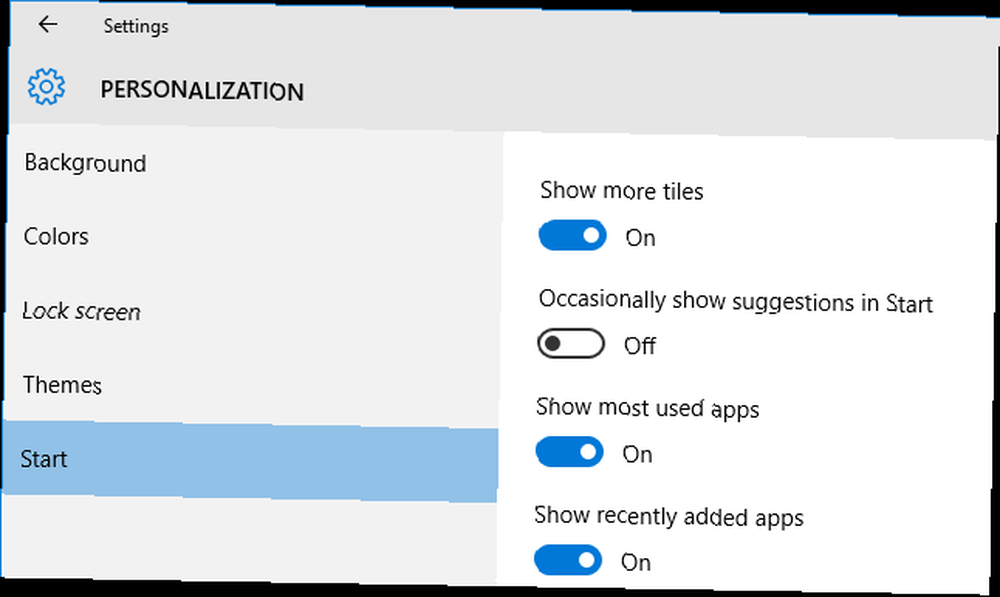
Pokud uvidíte návrh aplikace, který chcete pryč, klikněte pravým tlačítkem myši a vyberte Nezobrazovat tento návrh nebo Vypněte všechny návrhy. Chcete-li být aktivní a vypnout je ještě předtím, než je uvidíte, stiskněte Klávesa Windows + I načíst Nastavení a přejít na Přizpůsobení> Start. Jakmile se sem otočíte V nabídce Start občas zobrazit návrhy na Vypnuto.
3. Získejte X App
Společnost Microsoft nikdy nezahrnula příležitost propagovat své vlastní produkty. Společnost Microsoft zahrnula do systému Windows 10 řadu propagačních aplikací. Patří mezi ně například Get Office a Get Skype. Možná již máte skutečnou plnou aplikaci, ale stále se vám zobrazí.
Nejen, že je najdete v nabídce Start, ale můžete o nich také dostávat oznámení. Chcete-li se těchto oznámení zbavit, stiskněte Klávesa Windows + I otevřete Nastavení a přejděte na Systém> Oznámení & akce a potom posuňte problematické aplikace na Vypnuto.
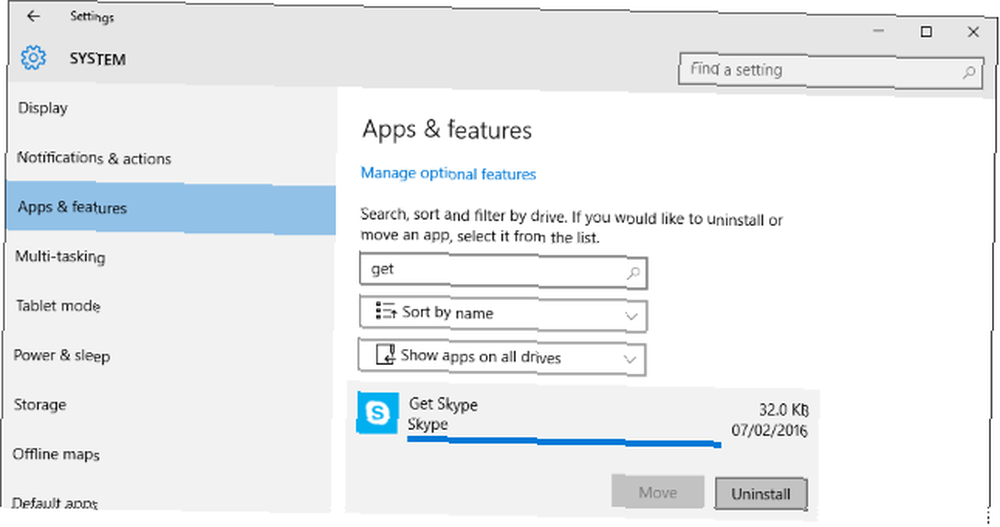
Pojďme však ještě o krok dále a tyto propagační aplikace zcela zbavte. lis Klávesa Windows + I a poté přejděte na Systém> Aplikace a funkce. Zobrazí se seznam všech aplikací nainstalovaných ve vašem systému. Můžete buď hledat aplikaci, nebo si je jen budete chtít prohlédnout všemi a vyčistit nepořádek, když jste tady. Klikněte na aplikaci a poté vyberte Odinstalovat odstranit ji.
4. V části Hry pro Windows
Pryč jsou dny, kdy byste mohli hrát jednoduchou hru dlouhodobě stolní hry Solitaire Oslava 25 let Microsoft Solitaire: Historie, pravidla a turnaj Oslava 25 let Microsoft Solitaire: Historie, pravidla a turnaj Solitaire - zachovat otálení administrativních pracovníků a znuděné ženy v domácnosti - slaví své 25. výročí a Microsoft si je připomíná skupinovým turnajem. Znovu navštívíme historii a pravidla hry. . Nyní zahrnuje reklamy! Kolekce Microsoft Solitaire je dodávána s předinstalovaným systémem Windows 10 a nabízí celou řadu reklam, od bannerových reklam až po videa na celé obrazovce. Minolovka je k dispozici v obchodě a podobné zacházení budete mít i v této hře.
Je smutné, že k odstranění těchto reklam budete muset zaplatit a upgradovat na prémiové členství. A není to ani levné: 1,49 $ za měsíc nebo 10 $ za rok, za aplikaci. Chcete-li to provést, spusťte hru a přejděte na Menu> Upgradujte na prémiové.
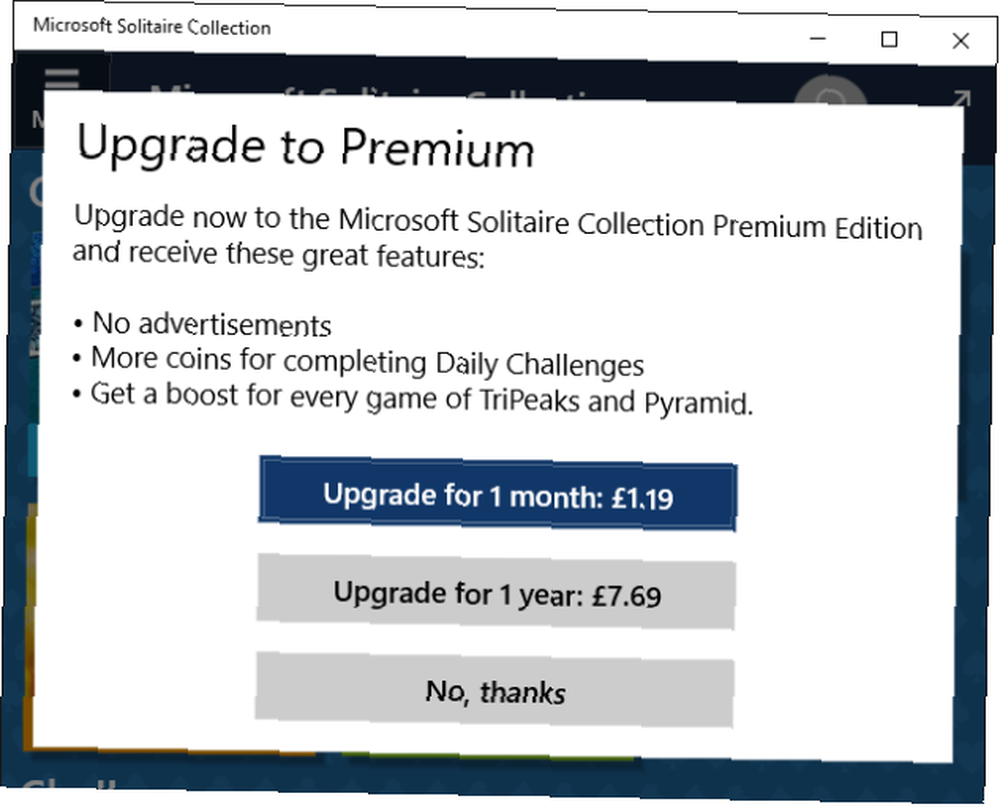
Případně si můžete stáhnout podobné aplikace z obchodu, i když se nejedná o oficiální hry společnosti Microsoft. V opačném případě si přečtěte příručku Winaero o tom, jak spouštět hry Windows 7 v systému Windows 10 - ale nezapomeňte, že neneseme žádnou odpovědnost za soubor ZIP, který poskytují..
5. Na pracovní ploše Windows Ink
Novinkou v systému Windows 10 je pracovní plocha Windows Ink Workspace, jejímž cílem je zajistit, aby používání digitálního pera bylo plynulejší. Přístup k pracovnímu prostoru z hlavního panelu přináší různé užitečné přístupové body, například Sticky Notes a Sketchpad. Ale všimnete si také Navrhováno sekce, která se používá pro reklamy.
To by mohlo dopadnout na užitečnou stránku reklam, protože doporučí aplikace, které souvisejí s používáním digitálního pera, jako je Fresh Paint a SketchBook, ale pokud je nechcete, nemusíte je vidět..
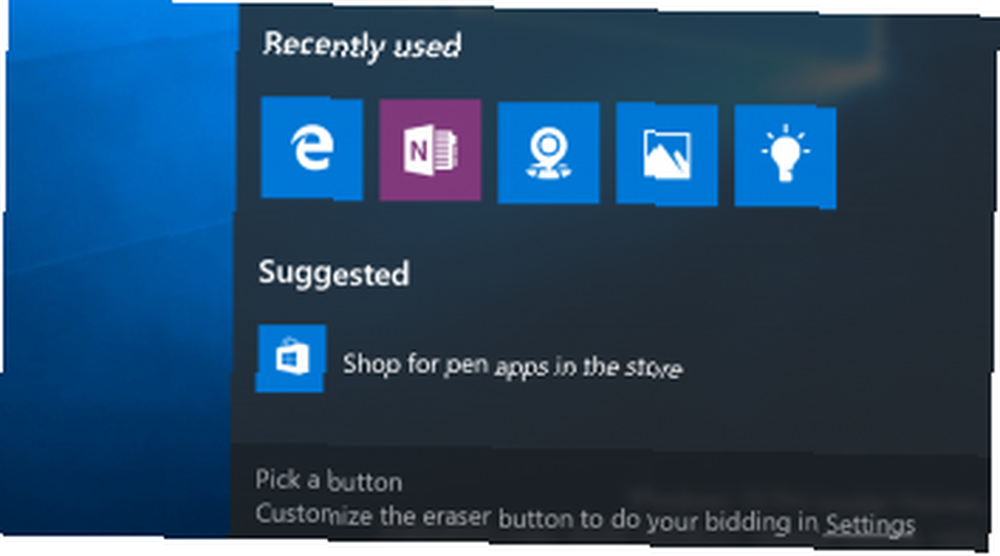
Chcete-li tyto návrhy vypnout, stiskněte tlačítko Klávesa Windows + I a přejděte na Zařízení> Pero. Pak přepněte Zobrazit doporučené návrhy aplikací na Vypnuto.
Chraňte své soukromí
Systém Windows vám dává ID, které společnost Microsoft používá ke sledování vás v aplikacích a poskytování relevantních reklam. Toto je jedno z výchozích nastavení, které byste měli okamžitě zkontrolovat. 7 Výchozí nastavení systému Windows 10, která byste měli okamžitě zkontrolovat 7 Výchozí nastavení systému Windows 10, který byste měli zkontrolovat okamžitě Společnost Microsoft učinila s Windows 10 některá pochybná rozhodnutí. Některá z jejích výchozích nastavení by neměla zůstat sama. Ukážeme vám, jak zlepšit soukromí, šetřit šířku pásma, omezit rozptylování a mnoho dalšího. při spuštění systému Windows 10. Zastavte toto stisknutím Klávesa Windows + I, navigace do Ochrana osobních údajů> Obecné a pak posuvné Umožnit aplikacím používat moje reklamní ID pro zkušenosti napříč aplikacemi na Vypnuto.
Pokud chcete získat lepší kontrolu nad ochranou osobních údajů v systému Windows 10, podívejte se do našeho průvodce, jak nakonfigurovat nastavení ochrany osobních údajů. Jak konfigurovat nastavení ochrany osobních údajů v systému Windows 10 během instalace Jak konfigurovat nastavení ochrany osobních údajů v systému Windows 10 během instalace Pokud instalujete systém Windows 10 poprvé budete možná nespokojeni s předpoklady, které společnost Microsoft dělá při výběru předvoleb Express Settings během instalace. Jaké jsou svobody, které společnost Microsoft bere s vaším soukromí? .
Zjistili jste v systému Windows 10 nějaké další reklamy? Myslíte si, že je vhodné mít reklamy v operačním systému?











